Come abilitare la navigazione privata di Firefox su un iPhone
A volte potrebbe essere necessario aprire una scheda nel browser Web, ma non si desidera che il browser acceda a tale pagina nella cronologia. La navigazione privata di Firefox è perfetta per questo scenario, nonché per le situazioni in cui si desidera accedere contemporaneamente a due account sullo stesso sito.
L'app Firefox sul tuo iPhone ha un'opzione di navigazione privata, anche se può essere un po 'difficile da trovare se non l'hai mai usata prima. Il tutorial nell'articolo seguente ti aiuterà ad iniziare una sessione di navigazione privata di Firefox.
Come avviare la navigazione privata nell'app Firefox per iPhone
I passaggi di questa guida sono stati eseguiti su un iPhone 7 Plus, in iOS 10.2. La versione di Firefox in uso è la versione più recente disponibile al momento della stesura di questo articolo.
La navigazione privata di Firefox si comporta come una seconda serie di schede del browser. Il semplice passaggio dalla navigazione privata alla navigazione normale non termina la sessione di navigazione privata. Dovrai chiudere ciascuna scheda nella navigazione privata se non desideri che qualcuno con accesso al tuo telefono veda le schede che stavi navigando in privato.
Passaggio 1: apri Firefox .

Passaggio 2: tocca l'icona della scheda nell'angolo in alto a destra dello schermo.
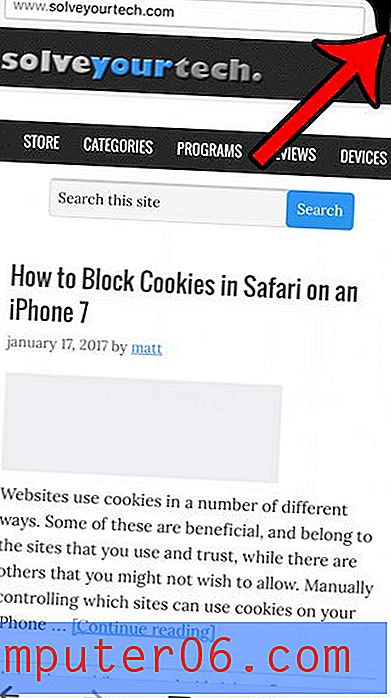
Passaggio 3: tocca l'icona della maschera nell'angolo in basso a destra dello schermo.
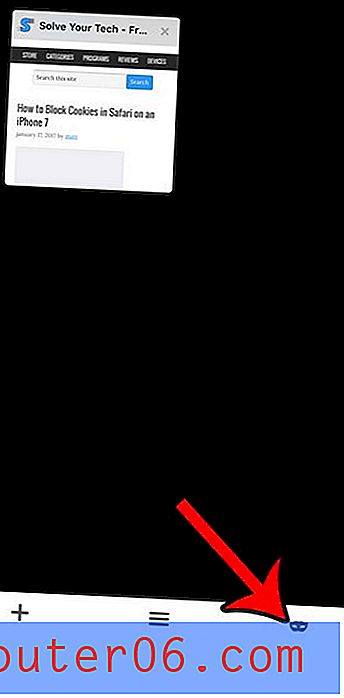
Passaggio 4: tocca l'icona + nell'angolo in basso a sinistra dello schermo per aprire una nuova scheda di navigazione privata di Firefox.
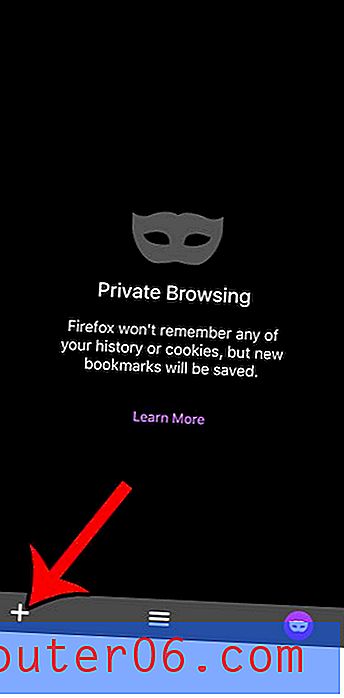
È possibile identificare una sessione di navigazione privata dal bordo viola attorno all'icona della scheda.
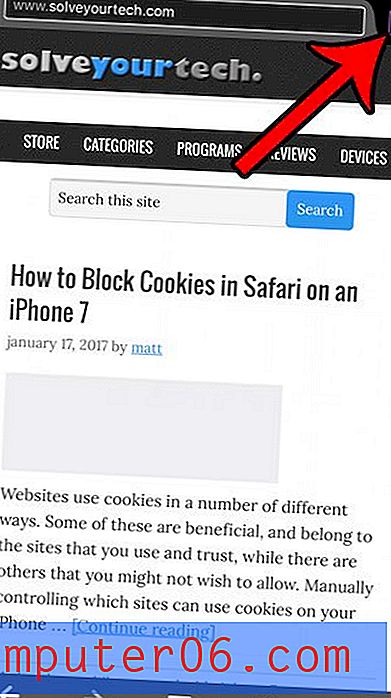
Una volta terminata la sessione di navigazione privata, puoi chiudere una scheda premendo l'icona della scheda, quindi premendo il pulsante x nell'angolo in alto a destra della scheda. È possibile tornare alla normale navigazione premendo nuovamente l'icona della maschera.
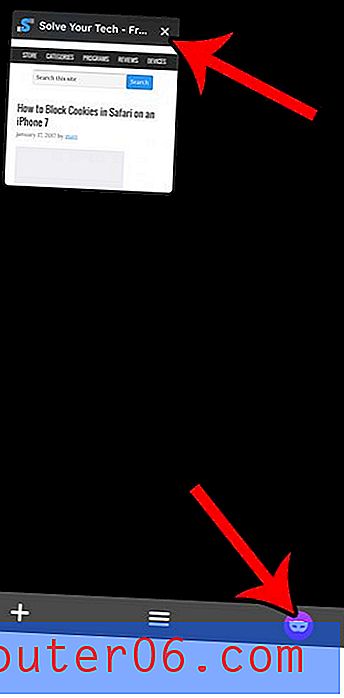
Se hai aperto una scheda in una normale sessione di navigazione Firefox che intendevi aprire in una sessione di navigazione privata, è anche utile sapere come eliminare i cookie e la cronologia nell'app per iPhone di Firefox. Questa azione eliminerà tutti i dati di navigazione attualmente memorizzati in Firefox sul dispositivo.



